4Media ISO Burner 1.0 Ghi file ISO ra đĩa CD/DVD
Việc ghi bản sao ISO ra đĩa CD/DVD sẽ không còn gì là khó khăn nữa một khi bạn đã sở hữu 4Media ISO Burner. Với phần mềm ghi ISO hữu hiệu này, bạn không chỉ có thể ghi ISO ra đĩa CD/DVD mà dễ dàng còn ghi CD/DVD từ những tập tin hình ảnh khác như BIN/CUE, IMG, MDF, NRG, CDI, B5i, B6i, DMG,… 4Media ISO Burner có khả năng hỗ trợ ghi các tập tin hình ảnh trên gần như tất cả các định dạng đĩa CD/DVD bao gồm CD-R, CD-RW, DVD-R, DVD+R, DVD+R DL, DVD-RW và DVD+RW.
Để đảm bảo độ chính xác và tính khả dụng của đĩa CD/DVD đã ghi, công cụ ghi này còn hỗ trợ bạn trong việc xác minh dữ liệu đã ghi thông qua việc so sánh dữ liệu đó với dữ liệu gốc sau khi quá trình ghi hoàn tất.
Hãy download 4Media ISO Burner và sao lưu các tập tin hình ảnh của bạn tới đĩa CD/DVD một cách nhanh chóng và dễ dàng ngay từ bây giờ.
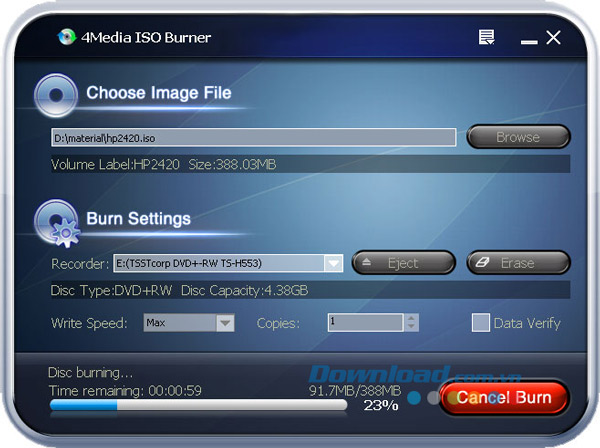
Tính năng chính:
Ghi ISO ra CD hoặc DVD
4Media ISO Burner có thể coi là sự lựa chọn tốt nhất của bạn để thực hiện công việc ghi tập tin bản sao ISO ra đĩa CD/DVD.
Ghi tập tin hình ảnh ra CD/DVD
Ngoài chức năng ghi bản sao ISO, 4Media ISO Burner còn hỗ trợ bạn ghi CD/DVD từ hàng tá tập tin hình ảnh như ISO, BIN/CUE, IMG, MDF, NRG, CDI, B5i, B6i, DMG,…
Ghi tập tin hình ảnh bất kỳ trên nhiều định dạng đĩa
Với 4Media ISO Burner, cho dù nguồn là tập tin bản sao ISO dữ liệu, ISO media hay ISO boot, bạn vẫn có thể ghi chúng ra CD-R, CD-RW, DVD-R, DVD+R, DVD+R DL, DVD-RW và DVD+RW.
Xóa dữ liệu đĩa
Khi bạn cho đĩa có thể ghi kèm dữ liệu, phần mềm ghi ISO này sẽ nhận diện nó tự động và cho phép bạn xóa dữ liệu đĩa nếu muốn.
Xác minh dữ liệu đĩa
Để đảm bảo tính chính xác và tính khả dụng của dữ liệu đĩa đã ghi, 4Media ISO Burner sẽ so sánh dữ liệu đã ghi này với dữ liệu gốc để xác minh khi tiến trình ghi ISO hoàn tất, và bản báo cáo xác minh dữ liệu sẽ cho bạn thấy thông tin chưa chính xác và còn thiếu nếu quá trình ghi ISO thất bại.
Thiết lập tốc độ ghi và số lượng bản copy
4Media ISO Burner cho phép bạn dễ dàng điều chỉnh tốc độ ghi ISO và số lượng bản copy tùy theo nhu cầu của mình.
Cập nhật tự động
Công cụ ghi ISO ra CD/DVD này sẽ kiểm tra các bản cập nhật tự động nhằm đảm bảo bạn có được phiên bản mới nhất.
Chi tiết về tiến trình ghi
Bạn có thể kiểm tra thông tin chi tiết về tiến trình ghi ISO thông qua thanh tiến trình, bao gồm: phần trăm hoàn thành, thời gian trôi qua, thời gian còn lại,…
Dễ sử dụng
Chỉ với vài cú nhấp chuột, toàn bộ tiến trình ghi ISO ra CD/DVD sẽ được thực hiện nhanh chóng và dễ dàng.
Tác vụ sau khi hoàn tất
4Media ISO Burner cung cấp một vài tác vụ sau khi hoàn tất quá trình ghi nhằm tiết kiệm thời gian của bạn đồng thời tránh rắc rối khi ghi ISO ra CD/DVD.
Hỗ trợ đa ngôn ngữ
4Media ISO Burner cung cấp cho bạn nhiều ngôn ngữ giao diện khác nhau bao gồm: Anh, Nhật Bản, Đức và Trung Quốc.
Yêu cầu hệ thống:
- Bộ vi xử lý: Intel/AMD 1GHz trở lên.
- RAM: 256MB (khuyên dùng 512MB trở lên).
- Ổ đĩa cứng trống: 50MB để cài đặt.
- Card đồ họa: Super VGA (độ phân giải 800×600), 16 bit trở lên.
- Khác: Ổ DVD có thể ghi.
Thiết bị đầu ra được hỗ trợ
- ISO, NRG, BIN, B5i, B6i, MDF, DMG, CDI.
Định dạng tập tin được hỗ trợ
- CD-R, CD-RW, DVD-R, DVD+R, DVD-RW, DVD+RW, DVD+R DL.
Hướng dẫn sử dụng 4Media ISO Burner:
Dưới đây là hướng dẫn cách ghi bản sao ISO ra đĩa CD/DVD thông qua phần mềm 4Media ISO Burner. Sau khi download và cài đặt 4Media ISO Burner trên máy tính cá nhân của bạn, bạn có thể làm theo các bước sau để thực hiện tiến trình ghi.
Bước 1: Khởi động phần mềm và lựa chọn tập tin bản sao nguồn
Đầu tiên, khởi động 4Media ISO Burner. Click nút "Browse" và lựa chọn tập tin ISO bạn muốn ghi trong hộp thoại hiện ra. Phần mềm sẽ liệt kê nhãn đĩa và kích thước tập tin bên dưới.
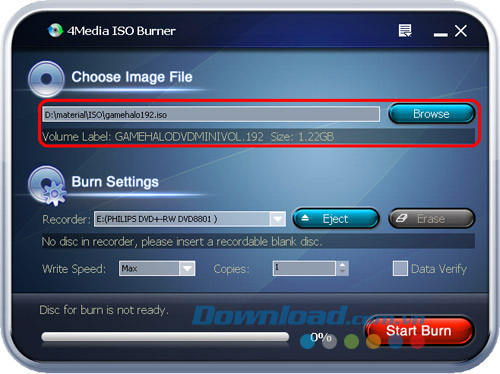
Bước 2: Lựa chọn Recorder và điều chỉnh thiết lập ghi
Lựa chọn Recorder và cho đĩa CD/DVD có thể ghi vào. Trong thanh thông tin, loại đĩa và dung lượng đĩa đã chèn sẽ được hiển thị. Nếu dung lượng đĩa đó ít hơn kích thước tổng của tập tin bản sao nguồn, phần mềm sẽ nhắc bạn thay đổi đĩa có dung lượng lớn hơn.
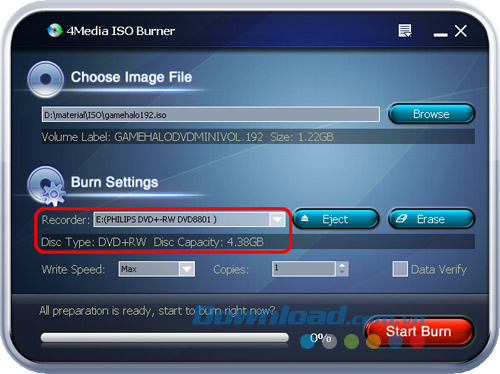
Lưu ý:
- Tốc độ ghi mặc định là tốc độ tối đa mà công cụ ghi và đĩa của bạn có thể hỗ trợ. Ngoài ra, bạn cũng có thể lựa chọn tốc độ ghi mong muốn trong danh sách "Write Speed" xổ xuống.
- Nếu muốn ghi một vài bản copy, hãy nhập số lượng bạn muốn vào hộp "Copies" hoặc click phím mũi tên đi lên và đi xuống để lựa chọn số.
- Nếu bạn đánh dấu vào "Data Verify", phần mềm sẽ xác minh dữ liệu của bản sao lưu đĩa để đảm bảo tính khả dụng của dữ liệu đó sau khi hoàn tất quá trình ghi.
- Nếu chiếc đĩa có thể ghi lại mà bạn chèn vào vẫn còn dữ liệu, bạn có thể click nút "Erase" để xóa dữ liệu đó khỏi đĩa.
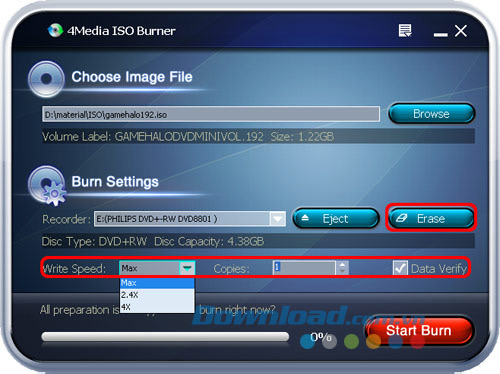
Bước 3: Bắt đầu tiến trình ghi
Sau khi hoàn tất các bước trên, click nút "Start Burn" để bắt đầu tiến trình ghi.
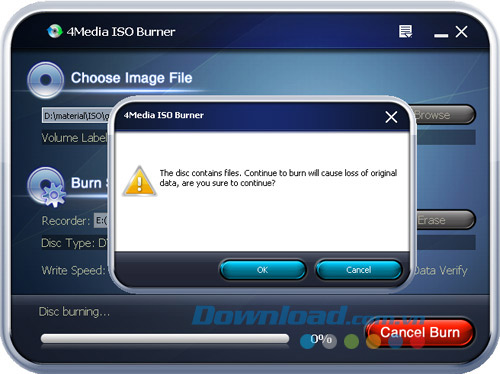
Lưu ý:
Nếu đĩa chèn vào vẫn còn dữ liệu mà bạn chưa xóa đi, phần mềm sẽ nhắc bạn rằng chiếc đĩa đó có chứa tập tin sau khi click nút "Start Burn", đồng thời hỏi bạn xem liệu có tiếp tục ghi không. Khi click "OK", phần mềm sẽ xóa dữ liệu trước rồi mới bắt đầu tiến trình ghi tự động sau khi xóa.
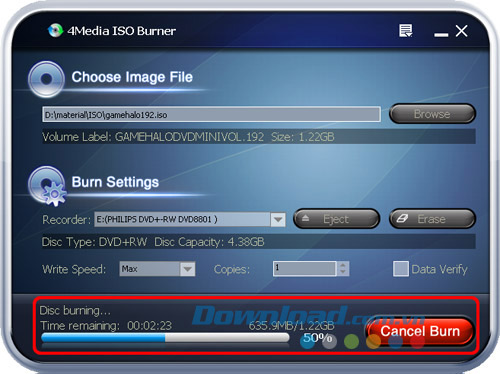
Từ thanh tình trạng ở phía dưới cùng, bạn có thể xem thông tin về tiến trình ghi bao gồm: thời gian còn lại, tỷ lệ tiến trình,… Sau khi tiến trình ghi hoàn tất, chiếc đĩa đó sẽ tự động được đẩy ra.
Chức năng khác
Kéo và thả để thêm tập tin nguồn
Bạn có thể kéo tập tin bản sao ISO từ máy tính của mình sang giao diện chính của chương trình, và chương trình sẽ tự động tải tập tin đó.
Xem nhật ký ghi đĩa
4Media ISO Burner sẽ tạo ra một tập tin nhật ký trong tiến trình ghi. Lựa chọn "Log File" từ menu chính để xem thông tin chi tiết về tiến trình ghi trong hộp thoại "Log File" hiện ra.
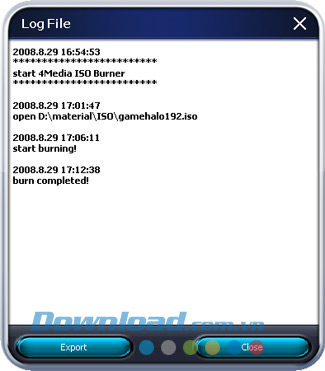
Thiết lập tác vụ sau khi hoàn tất
Lựa chọn tác vụ sau khi hoàn tất quá trình ghi thông qua mục tùy chọn "After Done" trong menu chính của chương trình. Các tác vụ bao gồm: No Action (không thực hiện tác vụ nào), Eject Disc (thoát đĩa), Exit Program (thoát chương trình), Shut Down, Hibernate, Stand By.
Đặng Hương
- Phát hành:
- Version: 1.0
- Sử dụng: Dùng thử
- Dung lượng: 5,5 MB
- Lượt xem: 188
- Lượt tải: 151
- Ngày:
- Yêu cầu: Windows XP/Vista

























